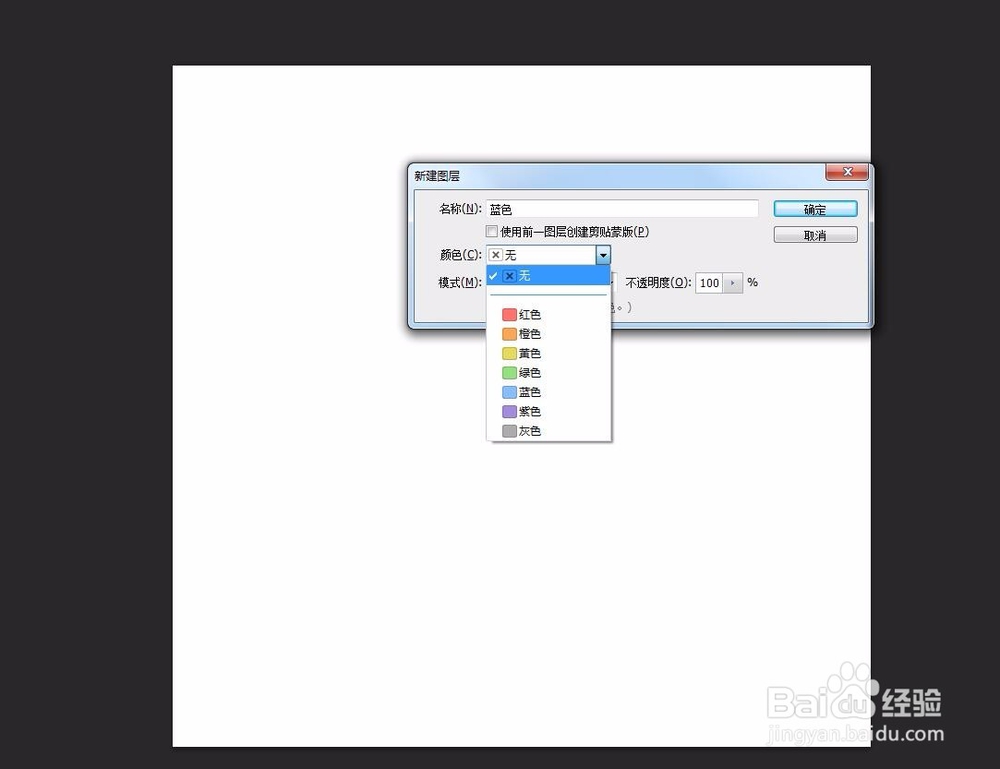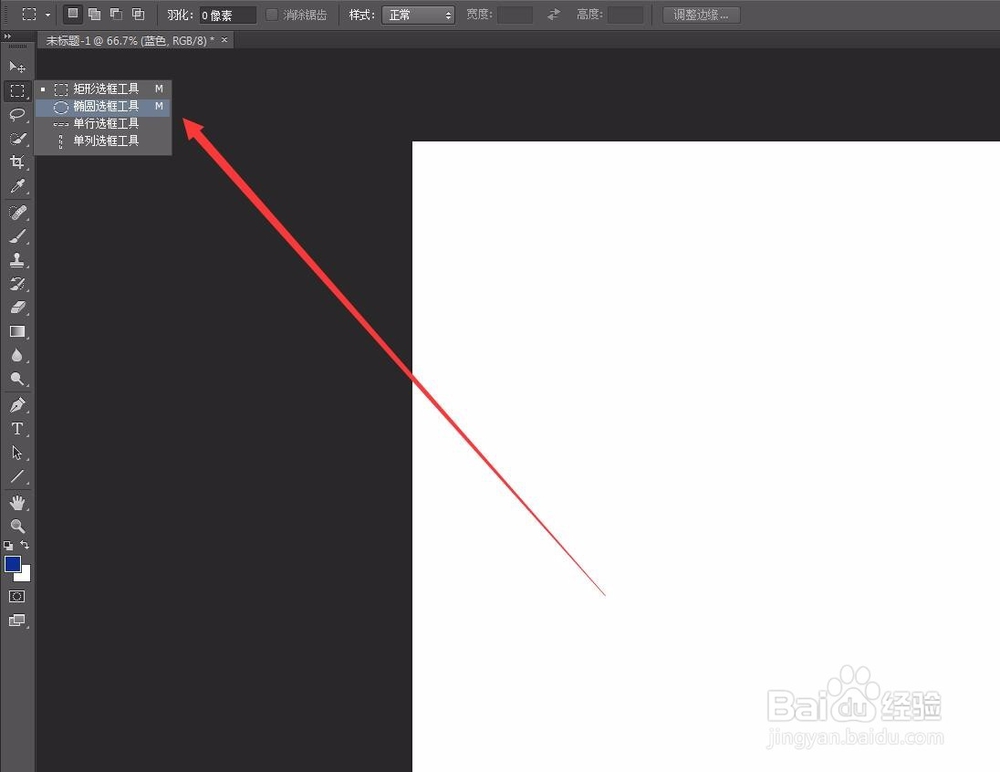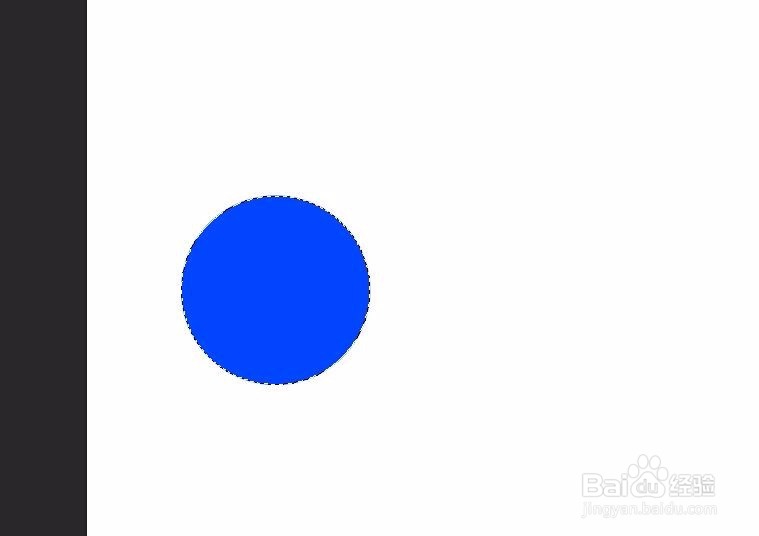1、首先第一步我们酋篚靶高需要新建一个文档,ctrl+n,尺寸大家自行安排即可!然后新建图层,新建图层有俩种方法,第一种方法就是直接点击右下角的倒数第二个选项,直接新建!另一种方法就是利用快捷键(shift+ctrl+n)这个可以管理图层,直接命名图层名字选择颜色!因为我要做蓝色的圆环所以选择了蓝色,命名了蓝色!
2、然后在新建的图层上选择椭圆选择工具,按住shift拖动鼠标画出一个正圆,然后将溱碳叛鹤前景色设置为蓝色,按住alt+delete填充前景色!背景色则是ctrl+delete填充!填充之后右击鼠标选择变换选区,然后按住shift+alt进行等比例缩放,缩小圆圈,适当的位置后点击键盘上enter,然后在点击delete就把中间的位置去掉了
3、删掉后我们看到就只剩下一个蓝色的圈了,这时我们为了确保是同样大小的圆圈,我们按住alt键拖拽圆圈就是直接复制了一个圆,拖出5个来,然后在右侧的方向把双击图层字样,重新命名!
4、然后我们在选择排位置的时候发现只有先点击到那个图层才能移动非常繁琐,这时我们可以选择左上角移动工具的 自动选择打钩,旁边挨着的组改为图层。这时再去拖动的话就想选择哪个就能选择哪个了!然后我们按住ctrl在用鼠标点击右侧图层的缩略图,我们发现这个圆就会被框选起来,然后选择颜色,进行填充即可。还是用alt+delete或者ctrl+delete进行前景色或者背景色的填充
5、填完之后,我们看到的是一个圆落一个圆,没有勾在一起!现在我们把它们勾欠起来!我先把蓝色的图层放到最上面,然后选中黄色的图层,按住ctrl键加入选取点击黄色图层缩略图,把上方的蓝色用套索工具按住alt减选,然后选中蓝色的图层,按住delete键进行删除下方的蓝色。
6、方法依次类推即可!然后我们记一下快捷键shift+ctrl+n是命名新建shift+ctrl+alt+n是不命名新建ctrl+【】图层的上下位置